Como encontrar aplicativos no seu iPhone
Escrevemos anteriormente sobre o quão útil a Pesquisa Spotlight pode ser útil, especialmente quando você tira proveito de sua funcionalidade com certos aplicativos como Mail, Contatos e Notas. Mas outro recurso útil do Spotlight Search é a capacidade de ajudá-lo a localizar aplicativos que você não consegue encontrar. Isso pode parecer sem importância se alguém tiver apenas um punhado de aplicativos no iPhone, mas encontrar o aplicativo correto pode ser frustrante se você tiver várias páginas de aplicativos instaladas no dispositivo. Junte isso ao fato de que os aplicativos não estão instalados em nenhum tipo de ordem e você terá um pesadelo organizacional em suas mãos.
Felizmente, existe uma maneira simples de localizar um aplicativo usando a Pesquisa Spotlight, que discutiremos em nosso guia abaixo.
Adicionar aplicativos à pesquisa Spotlight no iPhone
Este guia foi escrito usando um iPhone 5 que está executando o sistema operacional iOS 7. Se suas telas parecerem diferentes das abaixo, talvez você esteja usando uma versão mais antiga do iOS. O tutorial abaixo adicionará a capacidade de procurar aplicativos, por nome, na Pesquisa Spotlight. A Pesquisa Spotlight pesquisará apenas em um determinado aplicativo se ele estiver listado individualmente na tela de configurações da Pesquisa Spotlight que iremos ajustar nas etapas abaixo.
Etapa 1: selecione o ícone Configurações na tela inicial.

Etapa 2: Selecione a opção Geral .
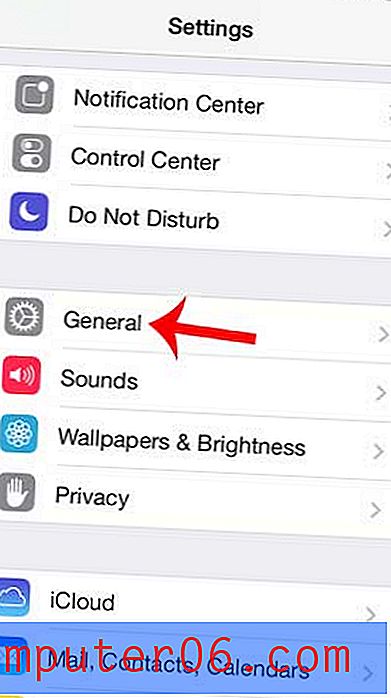
Etapa 3: toque na opção Pesquisa Spotlight .
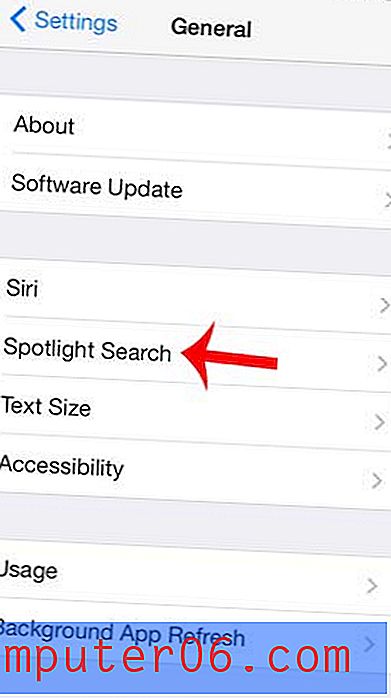
Etapa 4: toque na opção Aplicativos para adicionar uma marca de seleção azul à esquerda. Qualquer item listado nesta tela com uma marca de seleção azul será incluído na Pesquisa Spotlight.
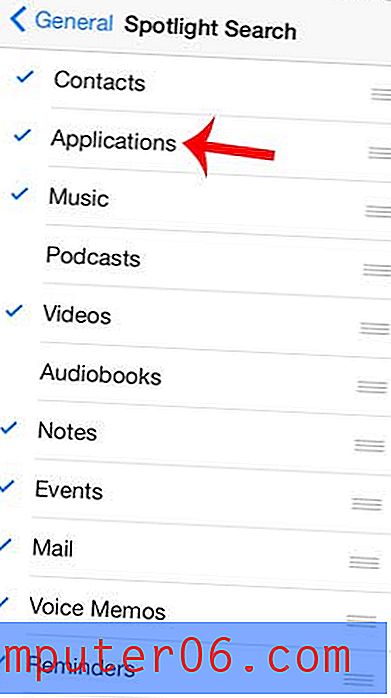
Você pode ativar a Pesquisa Spotlight no iOS 7 deslizando para baixo na tela inicial.
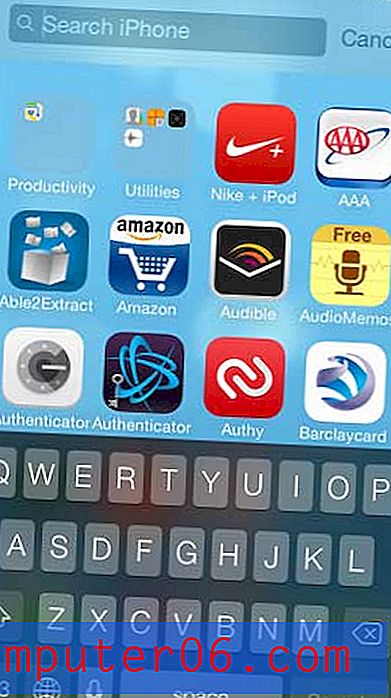
Você pode digitar o nome de um aplicativo no campo de pesquisa, e o aplicativo será listado na parte superior da tela.
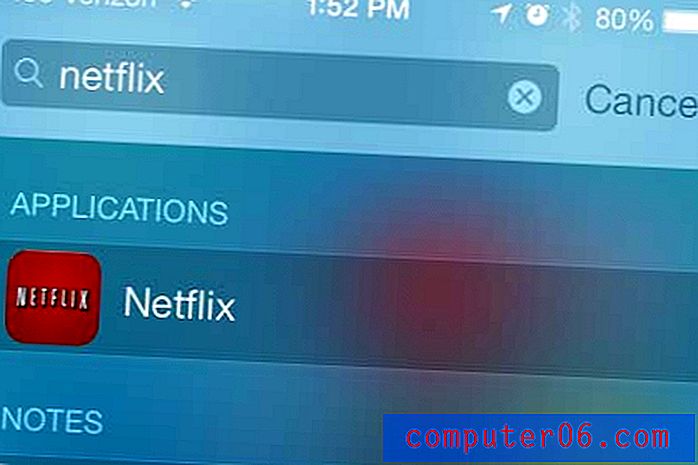
Uma opção alternativa seria redefinir os ícones da tela inicial, o que colocará todos os aplicativos instalados em ordem alfabética. Você pode aprender mais sobre como redefinir a tela inicial do iPhone aqui.



